| Tips Excel | go to : Index | ||
Tip 107 |
|||
| Deze Tip werd geschreven door Valentin, waarvoor mijn dank. | |||
| Meerdere draaitabellen maken van dezelfde gegevensbron. | |||
| In Cursus Excel Les 47 wordt uitgelegd hoe je van een gegevensbron een draaitabel kunt maken, echter wanneer je meerdere draaitabellen wil maken van dezelfde gegevensbron gaan ze elkaar beïnvloeden. In deze Excel tip leg ik hoe je van één enkele gegevensbron meerdere draaitabellen kunt invoegen zonder dat ze elkaar beïnvloeden. | |||
| Het voorbeeldbestand kan je hier downloaden. | |||
| Scenario A. | |||
| Op het tabblad “Draaitabellen A” heb ik “Draaitabel A1” samengesteld van de gegevensbron van het tabblad “Data A”, en gemaakt volgens methode: “Invoegen” “Draaitabel” (Draaitabel invoegen: Cursus Excel 2007 Les 47). Deze draaitabel bestaat uit de velden “Datum”, “Bedrag” en een berekend veld “10% van bedrag”(1). |
|||
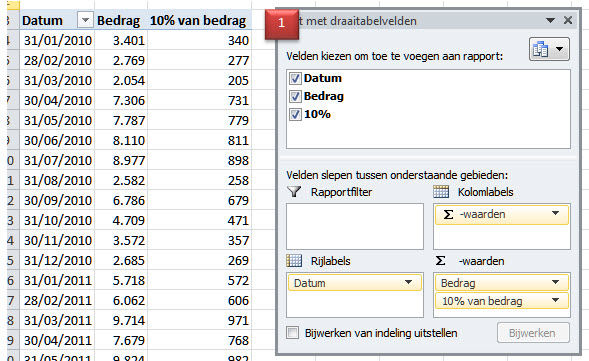 |
|||
| Vervolgens heb ik met dezelfde methode en van dezelfde gegevensbron een tweede draaitabel “Draaitabel A2” ingevoegd op het tabblad “Draaitabellen A”, wat daarbij opvalt is dat ondanks ik nog geen berekend veld heb toegevoegd aan “Draaitabel A2”, het veld “10%” ook weergegeven wordt in de lijst met draaitabelvelden. (2) | |||
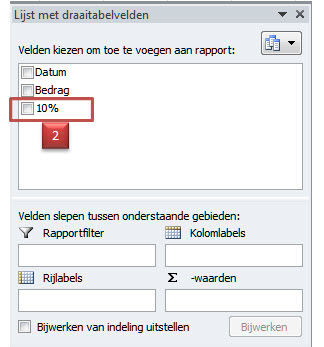 |
|||
| Scenario B. | |||
| Op het tabblad “Draaitabellen B” heb ik een draaitabel “Draaitabel B1”samengesteld van de data van het tabblad “Data B” volgens methode: “Invoegen” “Draaitabel”, en het veld “Datum” gegroepeerd in “Jaren en maanden”(3) (Velden groeperen: Cursus Excel 2007 Les 59). | |||
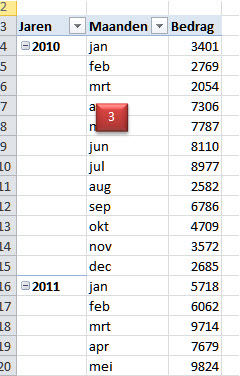 |
|||
| Vervolgens heb ik met dezelfde methode en van dezelfde gegevensbron een tweede draaitabel ingevoegd “Draaitabel B2” op het tabblad “Draaitabellen B”, wat daarbij opvalt is dat ondanks ik nog geen groepering heb toegepast op het veld “Datum” , het veld “Jaren” ook weergegeven wordt in de lijst met draaitabelvelden (4). | |||
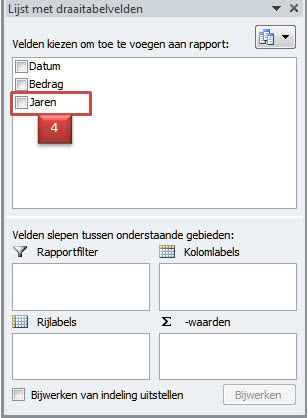 |
|||
| Als ik dan de “Draaitabel B2” anders wil groeperen bv. op “Kwartalen” dan hergroepeert “Draaitabel B1” ook in kwartalen(5). | |||
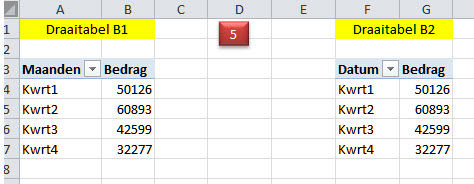 |
|||
| Hoe komt het dat de ene draaitabel de velden van een ander draaitabel overneemt, en dat wanneer we van één draaitabel de groepering anders instellen dat de andere draaitabel deze wijziging overneemt? Wanneer men een draaitabel maakt, maakt Excel een verborgen kopie (cache) van de brongegevens die wordt gebruikt om aggregaties en andere functies van draaitabel uit te voeren. Met behulp van deze cache kan Excel snel draaitabellen berekenen en, tegelijkertijd, de integriteit van de oorspronkelijke gegevens behouden. Gebruik van het geheugen, de snelheid en de grootte afhankelijk van de opties die u selecteert wanneer u een draaitabel maakt, kan deze cache beïnvloeden. M.a.w. niet de gegevensbron maar de verborgen copy wordt gebruikt om de draaitabel samen te stellen, als je wijzigingen aanbrengt aan de draaitabel, bv. een berekend veld toevoegt of men groepeert een veld van de draaitabel dan wordt deze wijziging opgeslaan in de verborgen copy. Als je nu van dezelfde brongegevens een tweede, derde of nog meer draaitabellen maakt dan wordt data van de verborgen copy gebruikt om deze draaitabellen te maken en de verborgen copy is steeds gekoppeld aan de draaitabel met de grootste omvang (de draaitabel met de meeste velden), dus alle draaitabellen van dezelfde brongegevens zijn gebaseerd op die verborgen copy. De ontwikkelaars van Excel hebben dit gedaan om: |
|||
|
|||
| Nadeel van deze methode: Vermits het cache gebruikt wordt van de draaitabel met de grootste omvang zal dit al de andere draaitabellen beïnvloeden. | |||
| Kunnen we dit voorkomen? | |||
| We kunnen dit voorkomen door gebruik te maken van de “Wizard draaitabel en draaigrafiek” die gebruikt werd in Excel 97/2003, waarbij je kan kiezen of Excel voor elke draaitabel een cache moet maken of gebruik moet maken van één cache. | |||
| De “Wizard draaitabel en draaigrafiek” vinden we standaard niet terug op het lint, nog op de werkbalk snelle toegang, we moeten deze dus eerst toevoegen (De werkbalk "Snelle toegang" aanpassen: Cursus Excel 2007 Les 4 en Tips Excel Tip 057), ik heb voor dit voorbeeld de “Wizard draaitabel en draaigrafiek” toegevoegd aan het lint, op het tabblad “Invoegen”(6), maar je kan de wizard ook toevoegen aan de “Werkbalk snelle toegang”. | |||
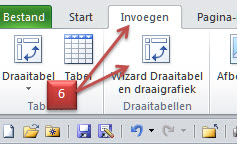 |
|||
Op het tabblad “Draaitabellen C” heb ik twee draaitabellen, “Draaitabel C1” en “Draaitabel C2” samengesteld van de data van het tabblad “Data C” met de “Wizard draaitabel en draaigrafiek”. Invoegen eerste draaitabel: Selecteer op het tabblad “Data C” één cel met gegevens, ga op het lint naar “Invoegen” en klik op “Wizard draaitabel en draaigrafiek”. In het dialoogvenster “Wizard Draaitabel en draaigrafiek – Stap 1 van 3” kiezen we bij “Draaitabel maken van gegevens uit:” de optie “Een Microsoft Excel-lijst of –database”(7) en bij “Welk type rapport wilt u maken?” kiezen we de optie “Draaitabel(8) en klikken “Volgende”. |
|||
 |
|||
| In het dialoogvenster “Wizard Draaitabel en draaigrafiek – Stap 2 van 3”, zien we dat Excel de data die we willen gebruiken al geplaatst heeft in het veld “Bereik:”(9) en we klikken op “Volgende” | |||
 |
|||
| In het dialoogvenster “Wizard Draaitabel en draaigrafiek – Stap 3 van 3”, hebben we twee keuzemogelijkheden “Nieuw werkblad” of Bestaand werkblad”. Ik heb er in dit voorbeeld gekozen voor “Nieuw werkblad”(10), na een keuze gemaakt te hebben klikken we op “Voltooien”. | |||
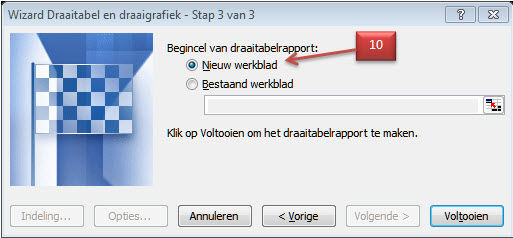 |
|||
| Draaitabel C1(11) met Berekend veld “10% van bedrag” en gegroepeerd op “Jaren en maanden”. | |||
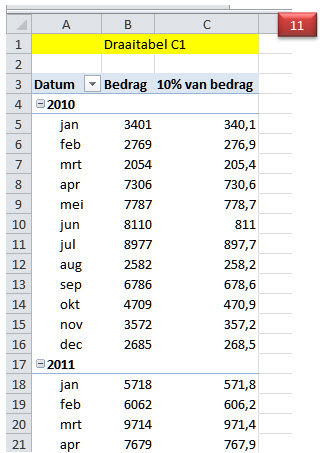 |
|||
Invoegen van een tweede en eventueel nog meerdere draaitabellen: : Selecteer op het tabblad “Data C” één cel met gegevens, ga op het lint naar “Invoegen” en klik op “Wizard draaitabel en draaigrafiek”. In het dialoogvenster “Wizard Draaitabel en draaigrafiek – Stap 1 van 3” kiezen we bij “Draaitabel maken van gegevens uit:” de optie “Een Microsoft Excel-lijst of –database”(12) en bij “Welk type rapport wilt u maken?” kiezen we de optie “Draaitabel(13) en klikken “Volgende”. |
|||
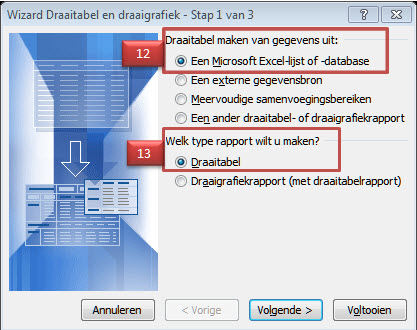 |
|||
| In het dialoogvenster “Wizard Draaitabel en draaigrafiek – Stap 2 van 3”, zien we dat Excel de data die we willen gebruiken al geplaatst heeft in het veld “Bereik:”(14) en we klikken op “Volgende” | |||
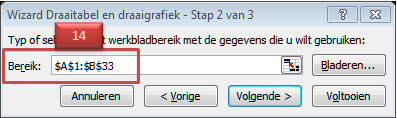 |
|||
| Excel toont nu een nieuw venster waarin wordt gevraagd of we een draaitabel willen maken op basis van het rapport (cache) van “Draaitabel C1” om geheugen te besparen. We antwoorden daarop met “Nee”(15) | |||
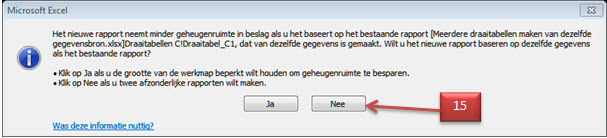 |
|||
| In het dialoogvenster “Wizard Draaitabel en draaigrafiek – Stap 3 van 3”, hebben we twee keuzemogelijkheden “Nieuw werkblad” of Bestaand werkblad”. Ik heb er in dit voorbeeld gekozen voor “Bestaand werkblad”(16), na een keuze gemaakt te hebben klikken we op “Voltooien”. | |||
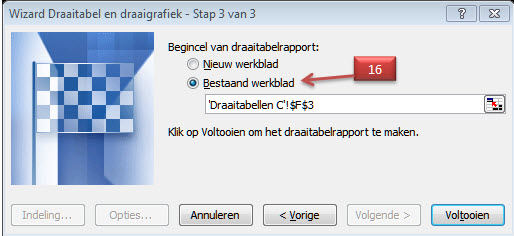 |
|||
| Draaitabel C2(17) gegroepeerd op “Kwartalen”. | |||
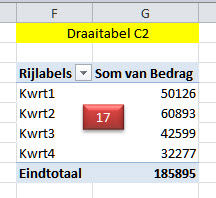 |
|||
| De Lijst voor draaitabel C1(18) en C2(19) zien er dus als volgt uit. | |||
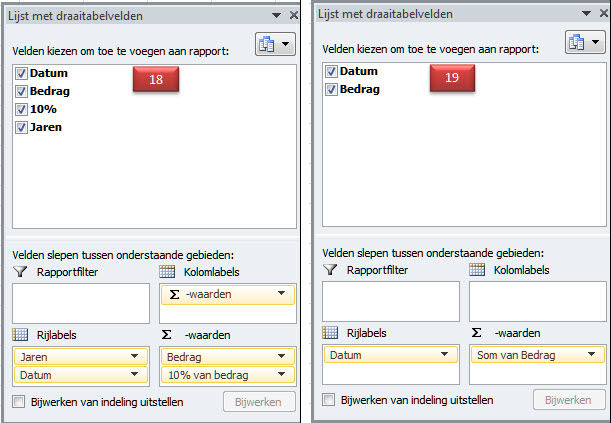 |
|||
| We kunnen nu in de ene draaitabel veranderingen aanbrengen zonder dat deze de andere draaitabel beïnvloed. | |||
Nadeel van deze methode:
|
|||
| Heb je vragen betreffende deze tip, mail me Valentin | |||
| Index | |||
copyright © 2012 - gratiscursus.be
![]()

